Transfert des photos Huawei vers Samsung – Guide d’iMobie
Cet article présente quatre méthodes efficaces pour transférer des photos de Huawei vers Samsung.
Lorsque vous changez de téléphone, le plus gênant est de transférer les données de l’ancien téléphone vers le nouveau. En particulier, il est plus gênant de transférer des données entre différents systèmes, et il est relativement simple de transférer des données entre des téléphones mobiles d’un même système. Alors comment transférer des photos Huawei vers Samsung ? Quand on a beaucoup de photos, comment transférer beaucoup de photos facilement et rapidement ? Cet article vous présente quatre méthodes.
1. Transfert des photos Huawei vers Samsung avec DroidKit
En fait, il existe un tel logiciel professionnel pour le transfert de données de téléphone Android : DroidKit. Si vous souhaitez transférer des photos Huawei vers Samsung facilement et efficacement, vous pouvez directement utiliser le logiciel. DroidKit est un gestionnaire de données Android. Vous pouvez transférer des données d’Android ou iPhone vers Android. Il présente les avantages suivants :
- Vous pouvez transférer toutes les données Huawei vers Samsung, y compris les photos, les messages, la musique, etc.
- Compatible avec tous les téléphones Android, applicable à tous les modèles Huawei et Samsung.
- En plus de transférer des données entre Android, vous pouvez également gérer les données du téléphone Android, sauvegarder les données Huawei/Samsung/Xiaomi sur un PC.
Veuillez télécharger DroidKit sur votre ordinateur pour commencer le transfert des photos Huawei vers Samsung.
- Cliquez sur Migration Android.

Migration Android
- Lancez DroidKit et branchez le Samsung et le Huawei sur PC. Vous pouvez connecter Huawei/Samsung et PC avec un câble USB.
- Cliquez sur le bouton « Android vers Android » pour transférer les photos Huawei vers Samsung en 1 clic.

Android vers Android
- Sélectionnez les photos à transférer et cliquez sur Suivant afin de commencer le transfert.
- C’est tout ce dont vous avez besoin pour terminer, juste deux clics de souris, les photos Huawei peuvent être facilement transférées vers Samsung. Et vous pouvez également transférer toutes les données suivantes en un seul clic.

Sélectionner des données
- Si vous souhaitez voir le contenu de la photo avant de transférer les photos Huawei vers Samsung, vous pouvez cliquer sur Gestionnaire Android > Photos.

Sélectionnez les données Android
- Choisissez les photos à transférer et cliquez sur le bouton Vers appareil.

Choisissez quelques photos
2. Transfert des photos Huawei vers Samsung avec Bluetooth
L’utilisation du Bluetooth pour transférer des photos Huawei vers Samsung est une méthode originale, mais c’est aussi une méthode efficace. La vitesse de transfert de photos de cette méthode est relativement lente. Vous devez attendre patiemment, il peut également y avoir des échecs de transfert. Si le transfert échoue, veuillez réessayer plusieurs fois. Voici la méthode spécifique pour transférer des photos Huawei vers Samsung via Bluetooth.
- Activez d’abord le Bluetooth sur Huawei et Samsung.
- Associez deux appareils Android.
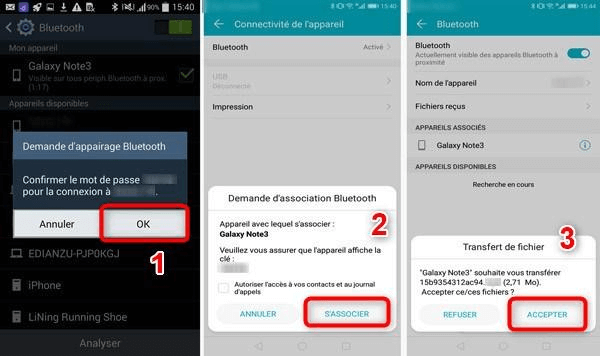
Transfert des photos Samsung vers Xiaomi via Bluetooth
- Une fois le couplage réussi, sélectionnez la photo que vous souhaitez transférer dans l’album, cliquez sur partager et sélectionnez Bluetooth.
3. Transfert des photos Huawei vers Samsung avec l’ordinateur et un câble USB
Si vous avez un ordinateur à côté de vous, vous pouvez utiliser l’ordinateur pour transférer des photos Huawei vers Samsung. Cette méthode consiste à utiliser l’ordinateur comme intermédiaire pour transférer des photos entre deux téléphones Android. Seules les données telles que les photos et les vidéos peuvent être transférées, tels que des contacts. Il ne peut pas être transmis.
- Connecter votre Huawei/Samsung à votre ordinateur via un câble USB.
Pour connecter Android et PC, veuillez faire glisser le panneau de notification depuis le haut de l’écran, connectez-vous en tant que « Transfert des photos et vidéos» et cliquez sur « OK » lorsque “Autoriser le débogage USB” apparaît.
- Une fois que l’ordinateur a reconnu votre téléphone avec succès, recherchez le dossier DCIM > Photos.
- Sélectionnez les photos pour les copier dans le dossier du téléphone Samsung.
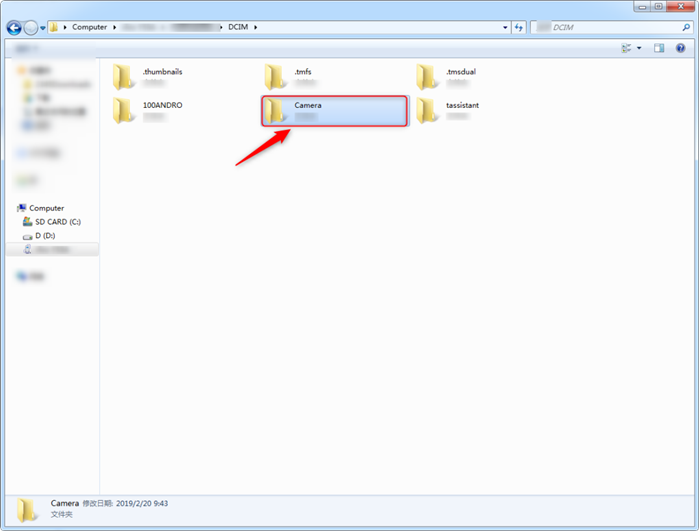
Chercher le dossier Camera
4. Transfert des photos Huawei vers Samsung avec Google Drive
Google Drive stocke les photos sur un disque cloud. Si vous souhaitez transférer des photos Huawei vers Samsung, il vous suffit de vous connecter au même compte Google sur les deux téléphones pour transférer des photos. Cependant, l’espace libre de Google Drive est limité. Si vous avez beaucoup de photos à transférer, vous devrez payer pour acheter plus d’espace.
- Allez dans Paramètres > Système > Sauvegarde & restauration sur le téléphone Huawei.
- Toutes les données seront sauvegardées sur Google Drive.
- Connectez-vous au même compte Google sur le téléphone Samsung, cliquez sur Restaurer la sauvegarde pour transférer les photos Huawei vers Samsung.
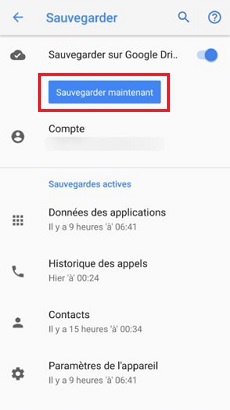
Sauvegarder Google Drive
Conclusion
Cet article présente quatre façons de transférer des photos Huawei vers Samsung. DroidKit est la méthode la plus simple et la plus efficace. Téléchargez DroidKit gratuitement sur votre ordinateur et commencez le transfert des photos. Si vous aimez cet article, partagez-le avec vos amis.
DroidKit – Transfert des photos Huawei vers Samsung
- Transférez plus de 3000 photos de Huawei vers Samsung en moins de 32 SECONDES.
- Compatible avec tous les téléphones Android, applicable à tous les modèles Huawei et Samsung.
- Aucun dommage à l’image et sera conservé dans la qualité d’origine.
Télécharger pour Win100% propre et sécuritaire
Télécharger pour Mac100% propre et sécuritaire
Téléchargement Gratuit * 100% propre et sécuritaire
Questions liées aux produits ? Contactez l'équipe Support à trouver une solution >





